상세 컨텐츠
본문
이전 블로그에 있던 내용을 이쪽으로 옮깁니다.
==========================================================
에버노트에 대한 관심이 높아지고 있다.
필자는 에버노트를 사용한지 얼마되지 않았지만 그 무한 가능성 및 확장성에 점수를 주고 싶다.
오늘 쓰는 것은 에버노트의 본래 기능과는 조금 다르지만 기억력을 단련시켜준다는 점에서는 비슷하지 않을까 싶다.
What is Evernote Peek?
Peek는 '들여다 본다'는 의미이다. 아이패드의 스마트커버를 이용하여 한 단계씩 열어본다는 의미인데, 스마트 커버가 없는 사용자를 위하여 스마트커버를 흉내낸 기능이 재미있다.
즉, 단계별로 접어지는 스마트커버의 특성을 이용하여 노트의 일부분을 보고 나머지 내용을 추측해 보는 것이다.
아래 동영상을 보면 이해가 빠를 듯 하다. 내가 3~4학년 영어를 가르치고 있는 관계로 3학년의 가장 첫번째 단원의 내용을 이용하여 만들어 보았다. 영어가 아닌 다른 과목에서는 문제를 보고 답을 찾아보는 활동을 해 보면 좋을 것 같다.
1. Evernote Peek을 실행시킨다.그런 다음 '+'를 눌러 '노트북 추가'를 실행한다.
2. 공개되어 있는 여러가지 문제를 선택할 수도 있지만, 내가 만든 것을 추가하기 위해 'My Notebook'를 선택한다.
3. 에버노트에서 만들어 두었던 노트북을 선택하면 불러와서 실행이 된다.
4. 스마트 커버가 있는 경우 더 좋겠지만 없는 경우는 스마트커버 에뮬레이션 기능을 이용하여 문제를 풀면 된다.
5. 문제를 맞힌 경우는 '정답입니다' 맞히지 못한 경우는 '오답입니다'를 선택하면 위쪽에 통계가 나온다.
6. 내가 보기에 가장 좋다고 생각하는 기능은 문제를 다 풀고 난 후에 틀린 문제들만을 대상으로 다시 한 번 도전할 수 있다는 것이다. 계속해서 반복학습을 통해 문제를 다 맞힐 때까지 도전해 보자.
How?
그러면, Evernote Peek에서 쓸 수 있는 자료 파일은 어떻게 만들 수 있을까? 에버노트를 이용하면 간단하게 만들 수 있다. 아래 동영상을 참고하기 바란다.
1. 먼저 새로운 노트북을 하나 만든다. 이렇게 하는 이유는 노트북의 내용을 모두 불러오기에 필요한 내용만 기록하여 사전을 만들기 위해서다. Evernote Peek만을 위한 스택을 하나 만들어 놓는 것이 좋을 듯 하다.
2. 그런 다음, 제목에는 문제를 적고, 내용에는 답을 적어주면 끝이다. 그러면 하나의 노트가 하나의 문제가 되는 것이다. 위 동영상의 경우 총 8개의 문제가 출제된다.
참고가 될만한 그림이나, 소리를 넣어주면 같이 재생된다.
Why?
에버노트를 사용하면서 내 기억력을 너무 에버노트에만 의존하는 건 아닌가 하는 생각에 든다. 가끔씩은 Evernote Peek을 이용하여 제목만 보고 내용이 문엇인지 생각해 보자. 나도 모르는 사이에 내 기억력이 강화되지 않을까? 너무 큰 기대인가??
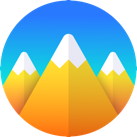
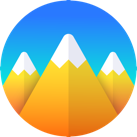





댓글 영역